Как исправить DPC WATCHDOG VIOLATION ошибка кода остановки в Windows
Если вы сталкиваетесь с ошибкой DPC Watchdog Violation в Windows 10, вот несколько шагов, которые вы можете выполнить, чтобы исправить ее.
Содержание
- Что такое DPC Watchdog Violation Error
- Как исправить ошибку DPC Watchdog Violation
- Очистите свой компьютер
- 2. Проверка здоровья системы
- 3. Запустите SFC и CHKDSK
- 4. Обновите драйвера SSD
- Обновить Windows 10
- 5. Удаление программного обеспечения
Что такое DPC Watchdog Violation Error
Ошибка DPC Watchdog Violation возникает из-за проблем с аппаратным обеспечением системы и говорит о том, что Windows не может корректно взаимодействовать с аппаратным обеспечением.
Когда Windows 10 была впервые представлена в 2015 году, было много ошибок DPC Watchdog Violation, связанных с твердотельными накопителями (SSD), таких как устаревшие прошивки SSD, старые версии драйверов SSD или проблемы с аппаратной несовместимостью. Проблема заключалась в том, что производители SSD не разработали и не выпустили обновленные драйверы для новой операционной системы, что вызвало массу проблем, включая ошибку DPC Watchdog Violation.
DPC означает задержку вызова процедуры, процесс на системном уровне (это означает, что он происходит в фоновом режиме). DPC, по сути, детализирует, когда часть оборудования хочет взаимодействовать с процессором, но делает это немного не по своей инициативе. Если DPC не реагирует в течение определенного периода времени, это приводит к ошибке «Watchdog Violation» (когда «Watchdog» — это процесс, обеспечивающий разрешение DPC в пределах отведенного времени).

Вызовы отложенных процедур работают параллельно с «системными прерываниями», которые являются еще одним процессом на системном уровне. Всякий раз, когда какая-либо программная или аппаратная часть хочет что-то сделать, она «прерывает» процессор, чтобы сообщить ему, что происходит. Если система проводит слишком много времени на уровне запроса на прерывание (IRQL), это также может привести к ошибкам синего экрана.
Как исправить ошибку DPC Watchdog Violation
Обычно Watchdog Violation DPC решается с помощью обновлений драйверов и системы, что дает хорошую возможность проверить ваше программное обеспечение. Эта проверка может означать перезагрузку и очистку вашего программного обеспечения, а также использование сторонних утилит для проверки системы не дает сбоев механически.
- Проверьте и перезагрузите ваше системное оборудование.
Первое, что нужно сделать, это проверить оборудование системы на наличие чего-то, что кажется несовместимым. Это может означать, что кабель не подключен, диск не подключен, оперативная память не подключена, или что-нибудь еще между ними.
Читайте также: Как удалить раздел диска в Windows 10
Очистите свой компьютер
Пока у вас открыт корпус компьютера, вы должны почистить оборудование. Не с мылом и губкой, конечно! Скорее, вы должны дать вашим вентиляторам дуть с некоторым количеством сжатого воздуха и завершить некоторые общие шаги по обслуживанию ПК. Помните, что ваш компьютер похож на любое другое оборудование, которым вы владеете. Позаботьтесь о нем, и он прослужит дольше.


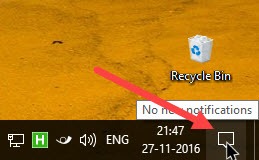



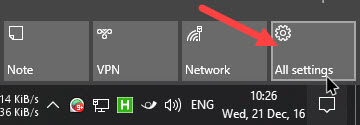





Комментарии 0